Hoe maak je Whatsapp templates?
In dit helpdocument word beschreven hoe je gemakkelijk een whatsapp template aanmaakt in combinatie met Dialog360 als Whatsapp provider.
In dit document worden de volgende punten doorgenomen:
- Hoe maak je een Whatsapp template aan in Belco
- Hoe maak je een Whatsapp template aan in Dialog360
- Hoe werken velden
- Ondersteunde talen
Hoe maak je een Whatsapp template aan in Belco
Via de onderstaande stappen maak je een Whatsapp template aan in Belco. Mocht je variabelen willen gebruiken. Scroll dan even verder naar het kopje: Hoe werken velden.
- Klik op het tandwiel in de linker werkbalk

- Navigeer naar het kopje Kanalen en kies voor Whatsapp
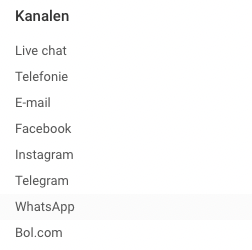
- Navigeer naar het kopje Templates en klik op Template toevoegen
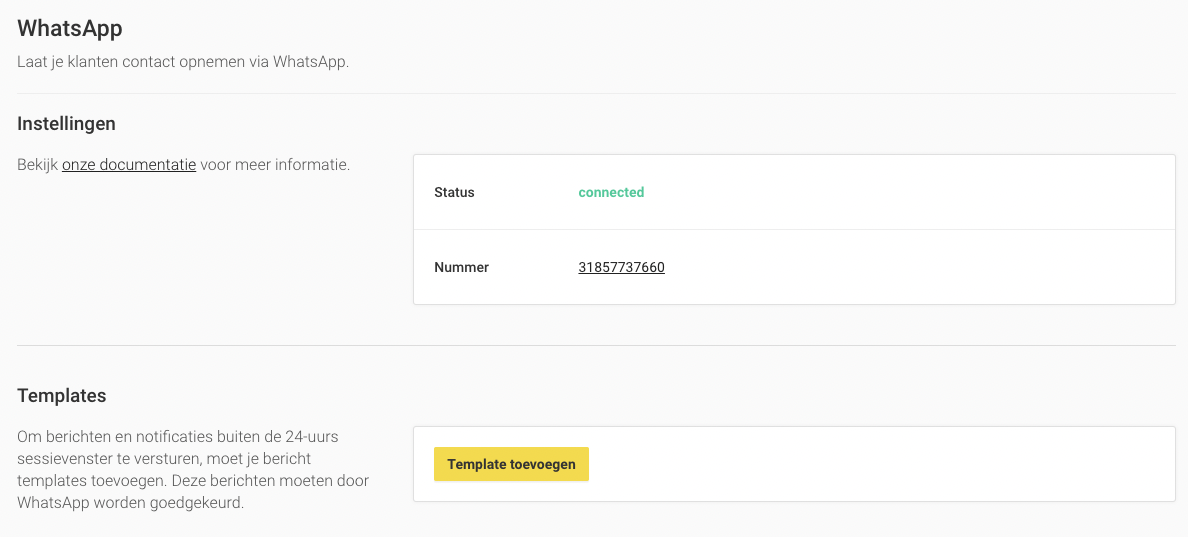
- Geef je template een naam
- Kies de taal waarin jouw template bericht geschreven is
- Vul bij het inhoud venster het bericht in die de klant zal ontvangen
- Gebruik velden om variabelen toe te voegen aan jouw bericht
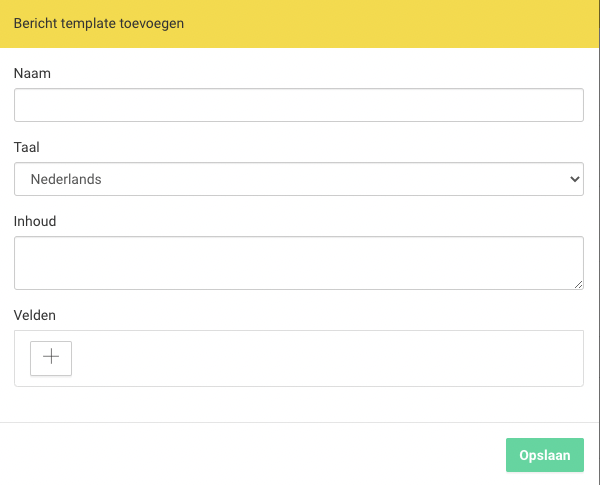
- Klik op opslaan
Je hebt nu jouw template aangemaakt in Belco! Volg de stappen voor het toevoegen binnen Dialog360 om hem daar ook toe te voegen.
Hoe maak je een Whatsapp template aan in Dialog360
- Ga naar Dialog360 en login
- Ga via de linker werkbalk naar Whatsapp accounts
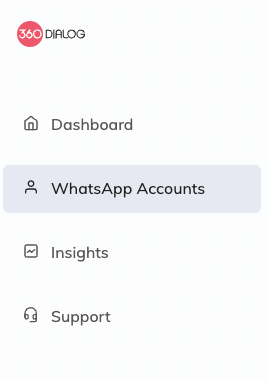
- Klik op Manage templates bij het telefoonnummer waarvoor je een template wil aanmaken
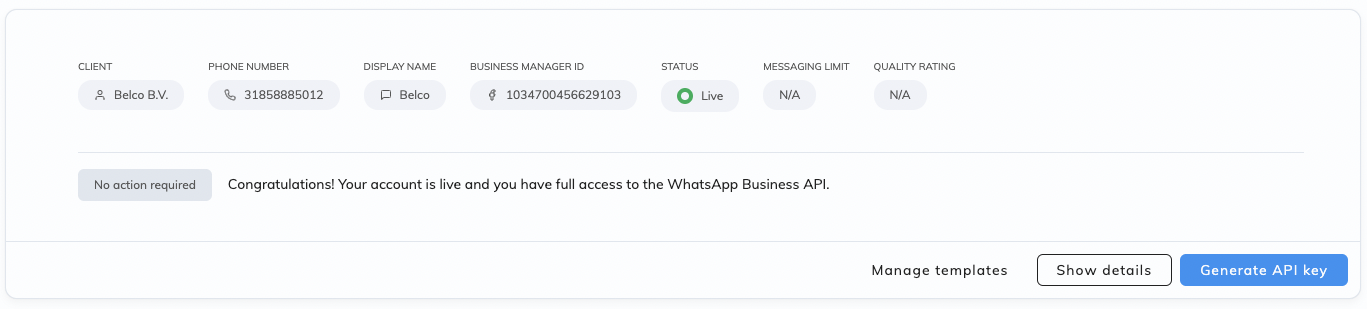
- Klik rechts bovenin op + Add template

- Kopieer de naam van het template in Belco en plak deze in het naam veld binnen Dialog
- Zet de taal in Dialog op dezelfde taal als wat je hebt ingesteld bij het template in Belco
- Zet het template type op standaard (text only)
- Zet de category op Utility en Allow Category Change op Yes
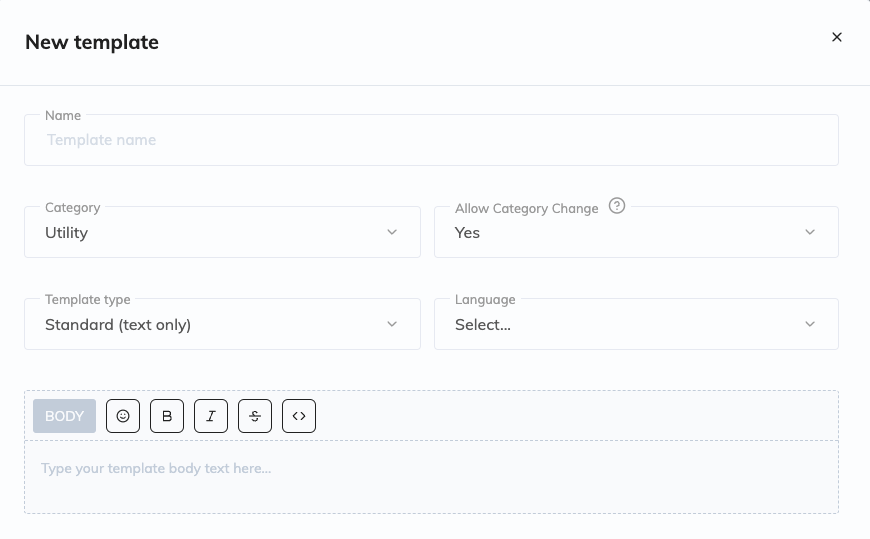
- Kopieer de inhoud van jouw template in Belco en plak deze in de body binnen Dialog
- Klik op Preview and submit
- Klik op Submit template
Je hebt nu jouw Whatsapp template verstuurd ter goedkeuring van gebruik. Facebook zal jouw template moeten goed keuren. Dit proces gaat meestal vrij snel, maar kan tot een week duren.
De status van jouw template bericht is te zien onder het rijtje van talen. Wanneer je hem net hebt aangemaakt zal het taal blokje grijs zijn. Ook wanneer je je muis er op houd geeft hij aan: Created
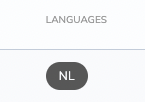
Wanneer je template is goed gekeurd zal hij als groen worden getoond en kan je hem gebruiken in Belco. Wanneer je jouw muis op de taal zet zie je de melding: Approved. Dat ziet er zo uit:
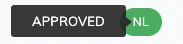
Hoe werken velden
Om zelf variabele velden binnen een template te krijgen moet je velden toevoegen. Deze voeg je toe in Belco en in Dialog bij het aanmaken van een template. Velden wordt genummerd opgegeven als tekst met accolades. Hieronder lees je hoe je dit opvoert in Belco en in Dialog zodat dezen werkzaam zijn.
Om het simpel te houden zal de uitleg aan de hand van een voorbeeld worden gegeven.
Velden in Belco
Binnen het bericht met de klant zou je wellicht variabelen willen hebben, bijvoorbeeld als je spreekt over de levering van een bestelling. Het bericht wat we hiervoor willen gaan gebruiken zal dus voor iedereen verschillend zijn. Daarvoor wil je dus dat bepaalde woorden van het template zelf ingevuld kunnen worden.
Voorbeeld bericht:
Hallo {{1}},
je zending {{2}} zal arriveren op {{3}}.
Hierboven zie je dat het voorbeeld bericht accolades gebruikt met nummering. De nummering geeft het veld aan. Deze velden kan je in Belco een naam geven. Bij het versturen staat de naam van het variabele vergrijst zodat de klantenservice medewerker weet wat hij of zij daarin moeten vullen.
In het screenshot hier beneden zie je hoe je deze opvoert binnen de template instellingen in Belco.
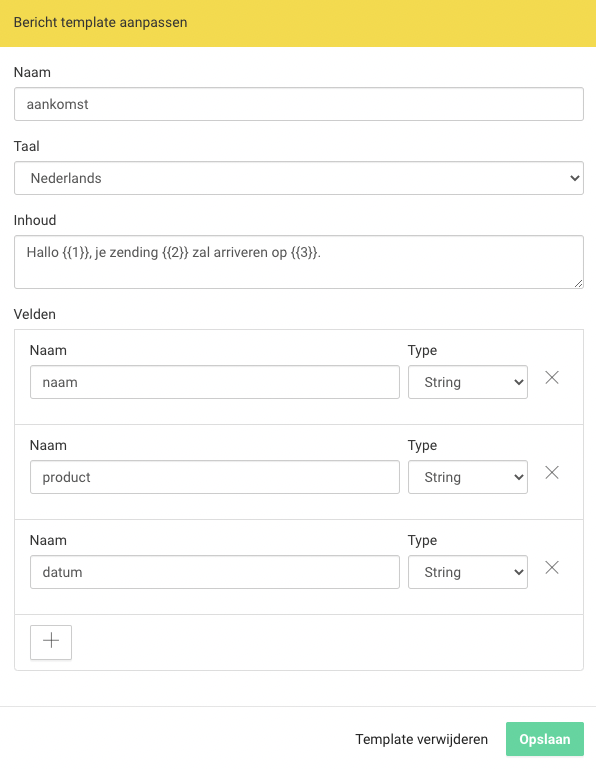
In het volgende screenshot zie je dat de verstuur template knop vergrijst is. Deze wordt beschikbaar wanneer de variabele velden zijn ingevuld.
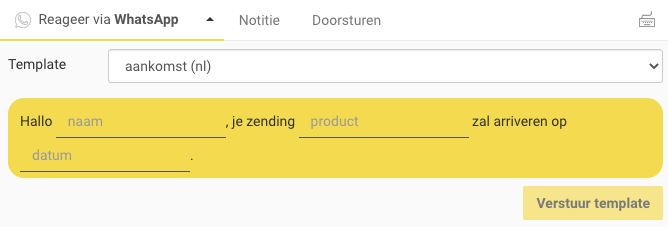
Velden in Dialog
Het toevoegen van velden binnen het template in de Dialog omgeving is vrij simpel en spreekt bijna voor zich. Je kan dus 1 op 1 het bericht wat je hebt gemaakt uit Belco kopieren en in de body van het template plakken in Dialog. Wel krijg je een extra scherm wanneer je variabelen gebruikt. Dat ziet er zo uit. Deze kan je dus invullen. Daarna kan je jouw template ter goedkeuring versturen.
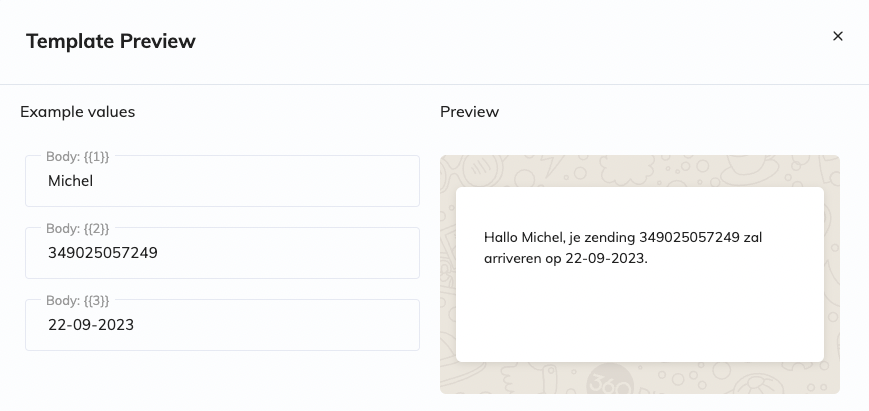
Ondersteunde talen
Hierin zie je een tabel met de talen die vanuit Belco worden ondersteund. Ook lees je daarbij welke afkorting er voor wordt gebruikt in Dialog360. Let dus goed op dat je de juiste afkorting in Dialog gebruikt.
Belco | Dialog |
Nederlands | nl |
Engels | en |
Duits | de |
Frans | fr |
Tsjechisch | cs |
Deens | da |
Ests | et |
Italiaans | it |
Pools | pl |
Portugees | X |
Spaans | es |
Zweeds | sv |
